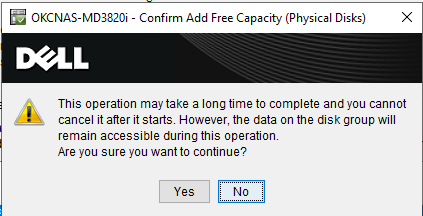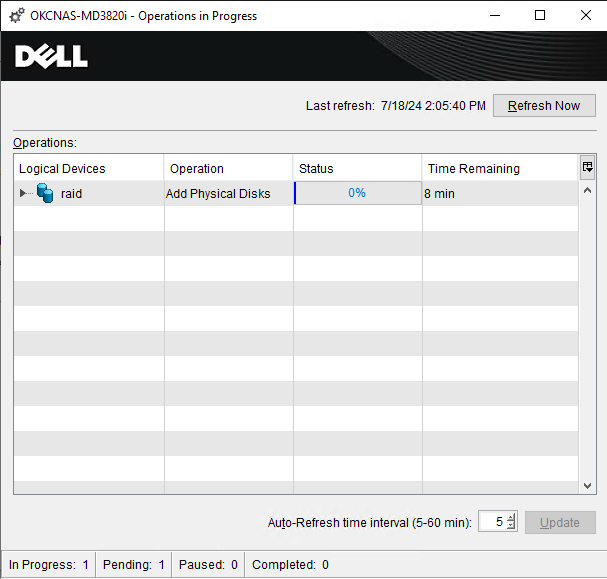Article Number: 000141656
PowerVault MD3: Brug af MDSM til at føje en disk til en diskgruppe
Summary: Denne artikel beskriver, hvordan du føjer en disk eller diske til en MD3xxx-diskgruppe ved hjælp af MDSM (Modular Disk Storage Manager).
Article Content
Instructions
Dette selvstudium forklarer, hvordan du føjer en eller flere diske til RAID via MDSM-softwaren til PowerVault-disksystemer.
 Bemærk: Denne artikel er en del af Dell PowerVault-vidensbiblioteket, som findes her
Bemærk: Denne artikel er en del af Dell PowerVault-vidensbiblioteket, som findes her
 Bemærk: Vigtigt: Tilføjelsen af en eller flere diske i en eksisterende RAID kan tage meget lang tid. Dette er baseret på RAID-typen og diskenes størrelse, da RAID-pariteten skal genberegnes. Det anbefales at lukke produktionen ned for at udføre denne procedure. Det anbefales også stærkt at lave en komplet sikkerhedskopi af de nuværende data på arrayet.
Bemærk: Vigtigt: Tilføjelsen af en eller flere diske i en eksisterende RAID kan tage meget lang tid. Dette er baseret på RAID-typen og diskenes størrelse, da RAID-pariteten skal genberegnes. Det anbefales at lukke produktionen ned for at udføre denne procedure. Det anbefales også stærkt at lave en komplet sikkerhedskopi af de nuværende data på arrayet.
Forudsætninger:
- MDSM skal være installeret, og systemet skal være tilgængeligt via denne software
- Arrayet skal være i optimal tilstand til denne procedure
- Hvis du ;p på en hygiejnisk måde føjer diske til lageret, skal du tilføje dem før nedenstående trin.
- Bemærk placeringen af drev, der skal føjes til diskgruppen
 Bemærk: Det er ikke muligt at tilføje en anden topologidisk i en eksisterende RAID. SSD er føjes ikke til en SAS-diskgruppe.
Bemærk: Det er ikke muligt at tilføje en anden topologidisk i en eksisterende RAID. SSD er føjes ikke til en SAS-diskgruppe.
Trin:
- Start MDSM, og vælg det ønskede MD3xxx-system.
- Sørg for, at dens tilstand er "Optimal" som vist nedenfor.

- Dobbeltklik på systemet for at få adgang til vinduet til systemadministration (AMW).
- Klik på fanen Storage &; Copy Services.
- Bemærk, at ældre firmwareversioner kalder fanen logisk.
- Find og vælg symbolet "+" ud for Diskgrupper.
- Vælg den diskgruppe, der skal udvides som vist nedenfor.

- Der er to muligheder for at tilføje en disk ved hjælp af grænsefladen:
- Brug af fillinjen
- Vælg lager -> Diskgruppe -> Tilføj fysiske diske (kapacitet)...
- Brug af højreklik
- Højreklik på diskgruppen -> Tilføj fysiske diske (kapacitet)...
- Brug af fillinjen
- Vælg en eller flere diske, der skal tilføjes, i følgende menu, og klik derefter på Tilføj.
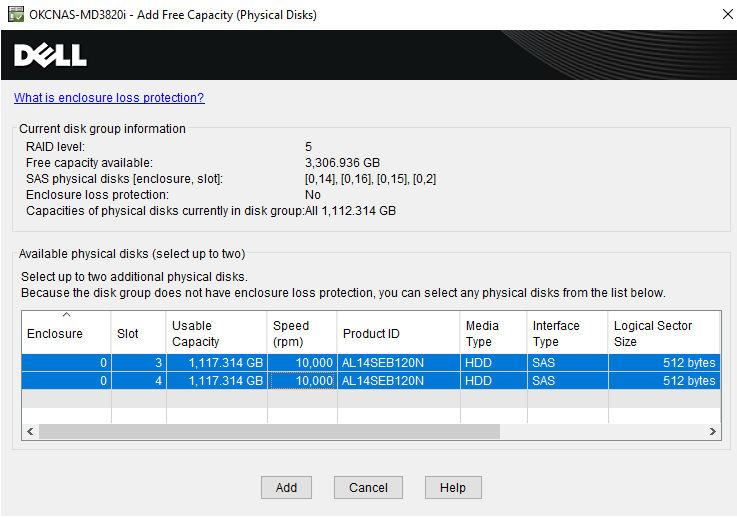
- En meddelelse angiver, at proceduren kan vare flere timer, og så bliver du nødt til at bekræfte lanceringen af operationen.
- Under udvidelsen viser fanen Oversigt et klikbart link "Operations In Progress".
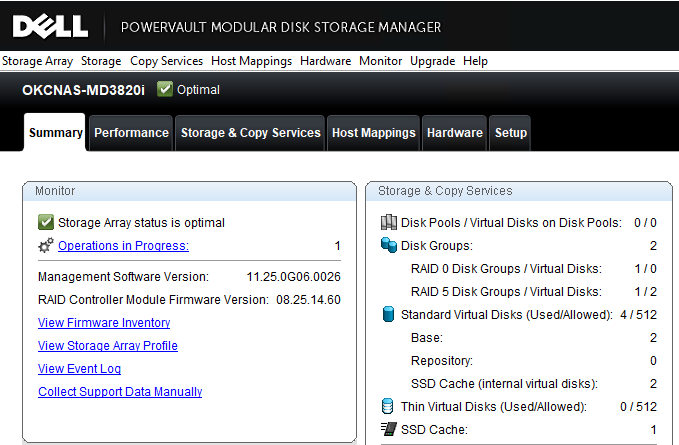
- Hvis du klikker på linket, åbnes en dialogboks, der viser den estimerede resterende tid og alle trin til den handling.
- Når denne procedure er afsluttet, skal du gå tilbage til fanen Logisk for at kontrollere, om størrelsen på din RAID er blevet udvidet.
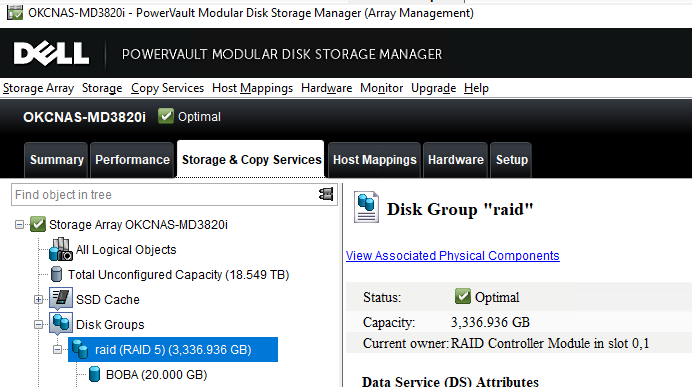
Article Properties
Affected Product
MD Series, PowerVault MD3000, PowerVault MD3000i, PowerVault MD3200, PowerVault MD3200i, PowerVault MD3220, PowerVault MD3220i, PowerVault MD3260, PowerVault MD3260i, PowerVault MD3400, PowerVault MD3420, PowerVault MD3460, PowerVault MD3600F
, PowerVault MD3600i, PowerVault MD3620F, PowerVault MD3620i, PowerVault MD3660f, PowerVault MD3660i, PowerVault MD3800f, PowerVault MD3800i, PowerVault MD3820f, PowerVault MD3820i, PowerVault MD3860f, PowerVault MD3860i
...
Last Published Date
25 Jul 2024
Version
6
Article Type
How To